-
笔者传授 win7系统提示“英特尔(R)RST服务未在运行”的图文方案
- 发布日期:2021-02-22 04:47:01 作者:bag198技术 来 源:http://www.bag198.com
win7系统提示“英特尔(R)RST服务未在运行”的问题司空见惯;不少人觉得win7系统提示“英特尔(R)RST服务未在运行”其实并不严重,但是如何解决win7系统提示“英特尔(R)RST服务未在运行”的问题,知道的人却不多;小编简单说两步,你就明白了; 1、需要确认主板 bios 中硬盘的工作模式,单硬盘需在设置成 AHCI,多盘可选设置成 RAID 或 AHCI; 2、右键桌面的计算机图标---管理---服务和应用程序---服务,或者使用 Wiindows 徽标键+R 组合键,打开运行窗口,输入 services.msc 命令,打开服务窗口;就可以了。如果没太懂,请看下面win7系统提示“英特尔(R)RST服务未在运行”的解决方法的更多介绍。

解决办法:
1、需要确认主板 bios 中硬盘的工作模式,单硬盘需在设置成 AHCI,多盘可选设置成 RAID 或 AHCI;
2、右键桌面的计算机图标---管理---服务和应用程序---服务,或者使用 Wiindows 徽标键+R 组合键,打开运行窗口,输入 services.msc 命令,打开服务窗口;
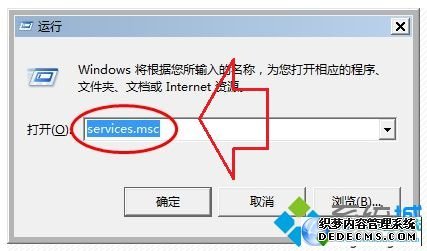
3、找到英特尔(R)快速存储技术,双击打开一般都是中文显示,如果没有找到中文请找 Intel(R) Rapid Storage Technology;
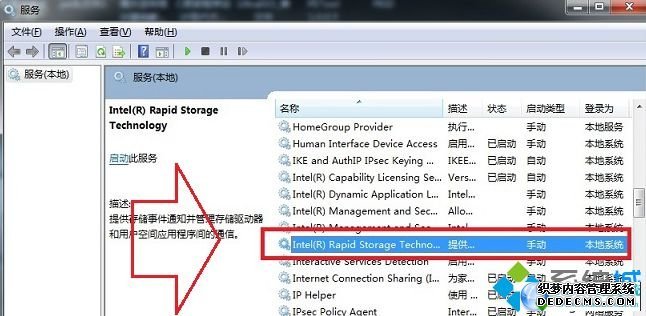
4、在英特尔快速存储技术的属性窗口中,将启动类型修改为自动,如果服务状态是停止状态请点击启动来启动该服务-应用-确定;
注:如果安装了360安全卫士等第三方电脑管家,请前往电脑管家的开机加速处将英特尔快速存储的开机项目(Intel(R) Rapid Storage Technology)设置为开机自启动,而不是拦截。
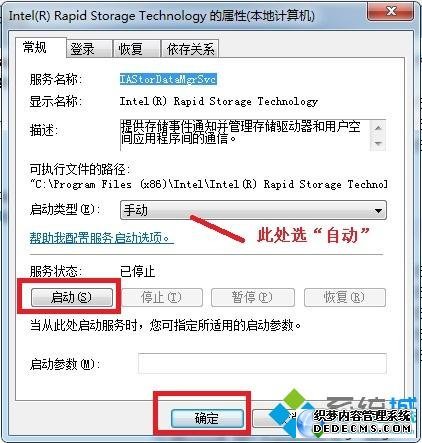
5、点击依存关系,可查看和英特尔快速存储有关的服务进程,依次找到 Windows Management Insttumentation和Remote Producer Call (RPC)两个服务,如图:

6、依次将 Windows Management Insttumentation 和 Remote Producer Call (RPC)的启动类型设置为开机启动-应用-确定,如图:
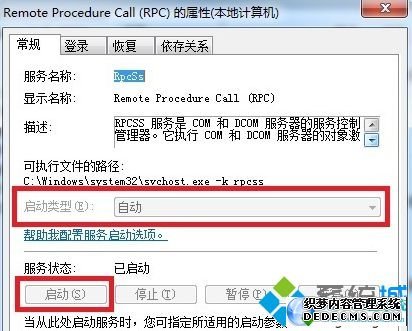
7、重启计算机如果依旧无效,请前往机型的官方网站-选择对应的操作系统-下载英特尔(R)快速存储技术Intel(R) Rapid Storage Technology 驱动重新安装。
8、英特尔快速存储中心的状态是一个绿勾,表示英特尔(R)快速存储技术正在运行中。当然这个服务本身不稳定,有时候没有任何问题自己突然未在运行,而第二天又自己恢复正常了,这个是可能存在的。

通过BIOS对AHCI模式进行开启后,再按照教程的方法开启英特尔(R)RST相关服务,那么任务栏出现的英特尔(R)RST服务未在运行的提示问题也可以轻松的得到修复。
关于win7系统提示“英特尔(R)RST服务未在运行”的解决方法就给大家介绍到这边了,如果你的电脑也遇到了这种情况,可以试试上面的方法哦。希望帮助到大家。
 深度技术 Ghost Win7 32位纯净版下载 v2019.01
深度技术 Ghost Win7 32位纯净版下载 v2019.01 电脑公司 Ghost Win7 32位纯净版下载 v2019.04
电脑公司 Ghost Win7 32位纯净版下载 v2019.04